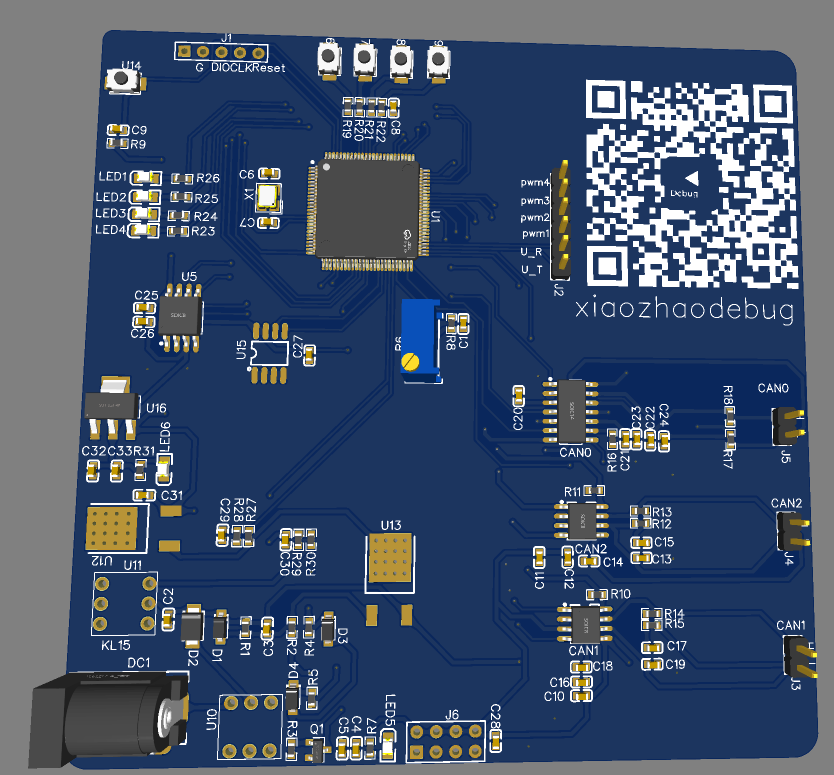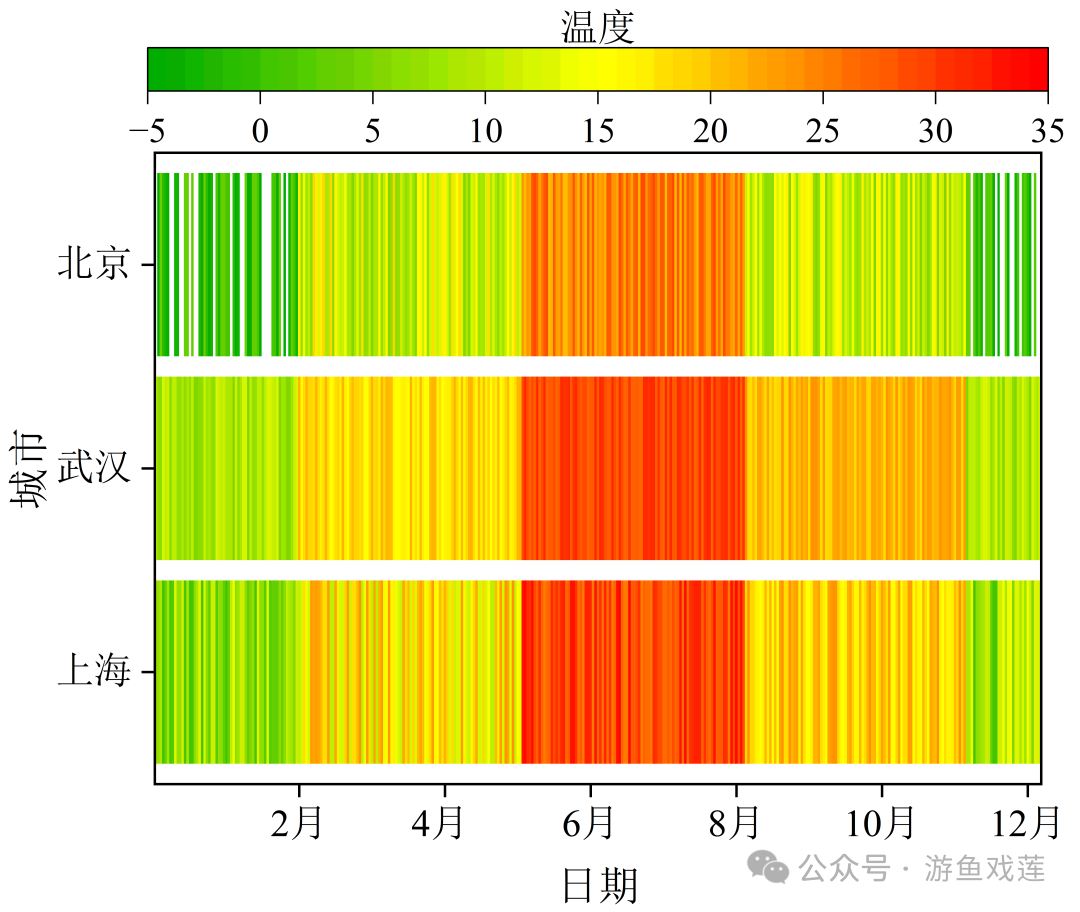大家好!我是码银儿~,欢迎关注🥰:
- CSDN:码银
- 公众号:码银学编程
一、按钮类组件
按钮类组件顾名思义就是按钮,跟平时大家看见的按钮没啥区别,允许用户通过点击执行操作。以下是三种常见的按钮类组件:
-
Button - 普通按钮组件,用户点击后可以触发一个事件或执行一个函数。
button = tk.Button(root, text="点击我", command=lambda: print("按钮被点击了!")) button.pack() -
Radiobutton - 单选按钮组件,通常用于一组选项中,用户只能选择其中一个选项。单选按钮通常通过变量来跟踪当前的选中状态。
var = tk.StringVar(value="选项1") # 创建一个StringVar变量来存储选项状态 radio1 = tk.Radiobutton(root, text="选项1", variable=var, value="选项1") radio1.pack(anchor='w') radio2 = tk.Radiobutton(root, text="选项2", variable=var, value="选项2") radio2.pack(anchor='w')

-
Checkbutton - 复选框组件,允许用户选择或取消选择一个或多个选项。
check1 = tk.Checkbutton(root, text="选项1", variable=tk.BooleanVar()) check1.pack(anchor='w') check2 = tk.Checkbutton(root, text="选项2", variable=tk.BooleanVar()) check2.pack(anchor='w')
每个按钮类组件都可以设置一些通用的选项,例如:
text: 显示在按钮上的文本。command: 点击按钮时执行的函数或命令。variable: 用于存储按钮状态的变量(对于Radiobutton和Checkbutton)。value: 与按钮相关联的值(对于Radiobutton)。
按钮类组件通常用于收集用户输入或触发应用程序中的操作。例如,一个Button可以用于提交表单,一个Radiobutton可以用于让用户从几个选项中选择一个,而Checkbutton可以用于让用户选择多个选项。
@一下代码
下面,我将上述代码运行一下,让大家看看tkinter的组件风格~
This is a 包含上述组件的简单示例:
import tkinter as tk
root = tk.Tk()
root.title("按钮类组件示例")
root.minsize(300, 200) # 设置窗口最小尺寸为200x100
root.maxsize(800, 600) # 设置窗口最大尺寸为800x600
# 创建一个Button组件
button = tk.Button(root, text="点击我", command=lambda: print("按钮被点击了!"))
button.pack(pady=10)
# 创建一组Radiobutton组件
selected_option = tk.StringVar(value="选项1")
radio1 = tk.Radiobutton(root, text="选项1", variable=selected_option, value="选项1")
radio1.pack(anchor='w')
radio2 = tk.Radiobutton(root, text="选项2", variable=selected_option, value="选项2")
radio2.pack(anchor='w')
# 创建Checkbutton组件
check1 = tk.Checkbutton(root, text="选项1", variable=tk.BooleanVar())
check1.pack(anchor='w')
check2 = tk.Checkbutton(root, text="选项2", variable=tk.BooleanVar())
check2.pack(anchor='w')
root.mainloop()

在这个示例中,我们创建了一个窗口,其中包含一个按钮、两个单选按钮和两个复选框。点击按钮会打印一条消息,单选按钮和复选框允许用户选择不同的选项。
二、选择列表类组件
在Tkinter中,主要有OptionMenu、Listbox、Combobox 和 Scrollbar 这四种选择列表类组件。以下是这些组件的简要介绍和用法示例,请看~:
OptionMenu 组件
OptionMenu 组件提供了一个下拉列表,允许用户从预定义的选项中选择一个。它由一个标签和一个下拉菜单组成。
import tkinter as tk
root = tk.Tk()
root.title("OptionMenu 示例")
# 创建OptionMenu组件
var = tk.StringVar(value="吃什么")
option_menu = tk.OptionMenu(root, var, "选项1", "选项2", "选项3")
option_menu.pack()
root.mainloop()

Listbox 组件
Listbox 是一个列表框组件,显示了一系列的项目,用户可以选择一个或多个项目。
import tkinter as tk
root = tk.Tk()
root.title("Listbox 示例")
# 创建Listbox组件
listbox = tk.Listbox(root)
listbox.pack()
# 添加项目到Listbox
items = ["项目1", "项目2", "项目3"]
for item in items:
listbox.insert(tk.END, item)
root.mainloop()

Combobox 组件
Combobox 是一个组合框组件,结合了Entry和Listbox的特点,允许用户输入文本或从下拉列表中选择一个选项。
import tkinter as tk
from tkinter import ttk
root = tk.Tk()
root.title("ttk.Combobox 示例")
root.minsize(300, 200) # 设置窗口最小尺寸为200x100
root.maxsize(800, 600) # 设置窗口最大尺寸为800x600
# 创建一个 Combobox 组件
combobox = ttk.Combobox(root)
combobox['values'] = ("选项1", "选项2", "选项3") # 设置下拉选项
combobox.pack()
# 可以设置默认值
combobox.current(0) # 设置默认值为第一个选项
# 获取用户选择的值
def get_selected():
selected = combobox.get()
print("选择的选项是:", selected)
# 绑定一个按钮来获取选择的值
button = tk.Button(root, text="获取选择的值", command=get_selected)
button.pack()
root.mainloop()

Scrollbar 组件
Scrollbar 是一个滚动条组件,通常与其他组件(如Listbox或Canvas)一起使用,以提供滚动功能。
import tkinter as tk
root = tk.Tk()
root.title("Scrollbar 示例")
# 创建Listbox组件
listbox = tk.Listbox(root, height=6, width=50)
listbox.pack(side=tk.LEFT, fill=tk.BOTH)
# 创建Scrollbar组件
scrollbar = tk.Scrollbar(root, orient=tk.VERTICAL)
scrollbar.pack(side=tk.RIGHT, fill=tk.Y)
# 将Scrollbar与Listbox关联
listbox.config(yscrollcommand=scrollbar.set)
scrollbar.config(command=listbox.yview)
# 添加项目到Listbox
items = ["项目{}".format(i) for i in range(100)]
for item in items:
listbox.insert(tk.END, item)
root.mainloop()

这些组件可以单独使用,也可以组合使用,以创建丰富的用户界面。例如,Listbox 可以与 Scrollbar 结合使用,以支持长列表的滚动;Combobox 可以提供下拉选择和文本输入的双重功能;OptionMenu 为用户提供了一个简单的选择列表。通过这些组件,开发者可以构建出功能丰富且用户友好的GUI应用程序。
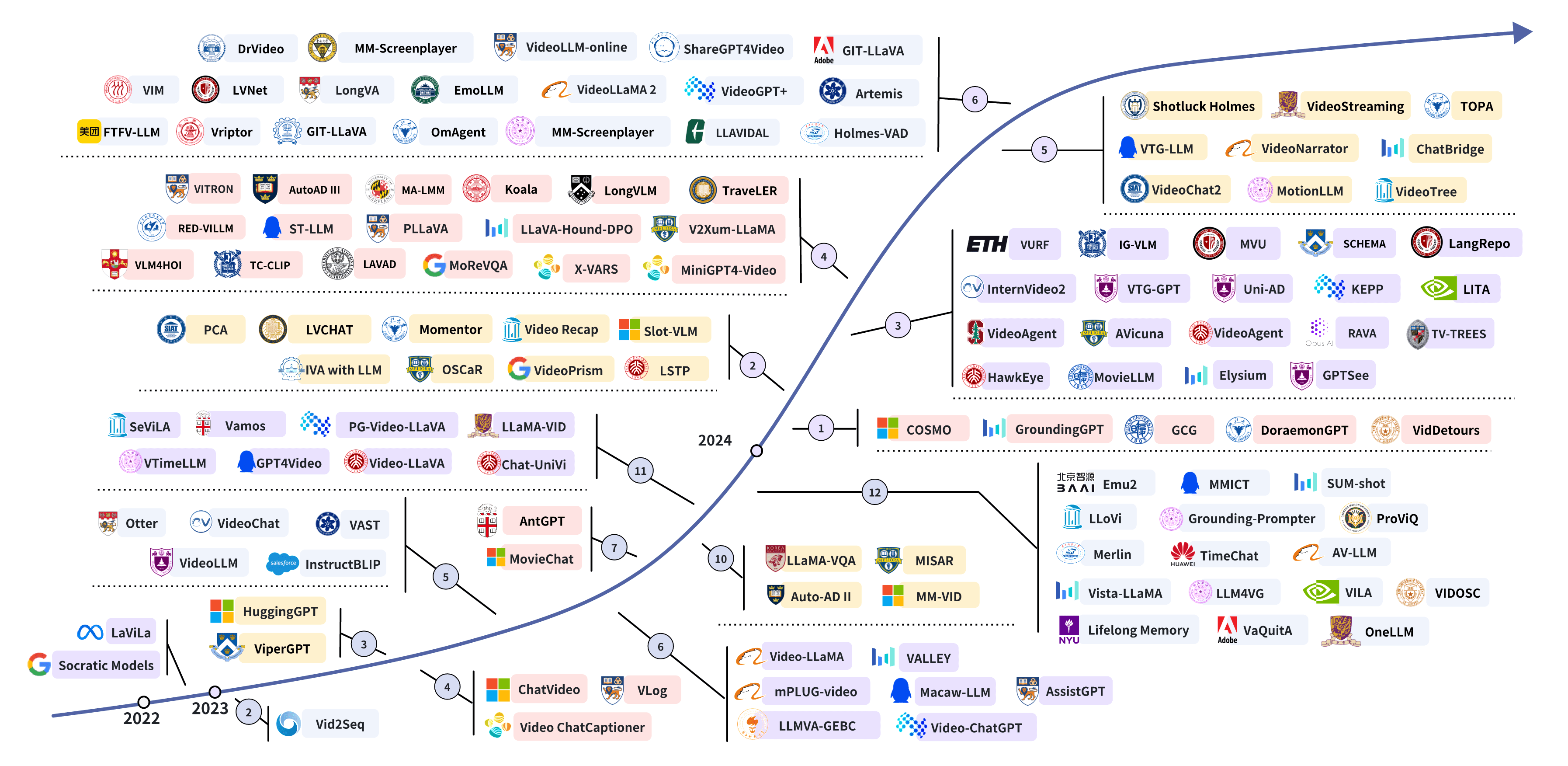








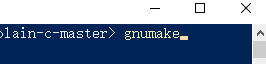
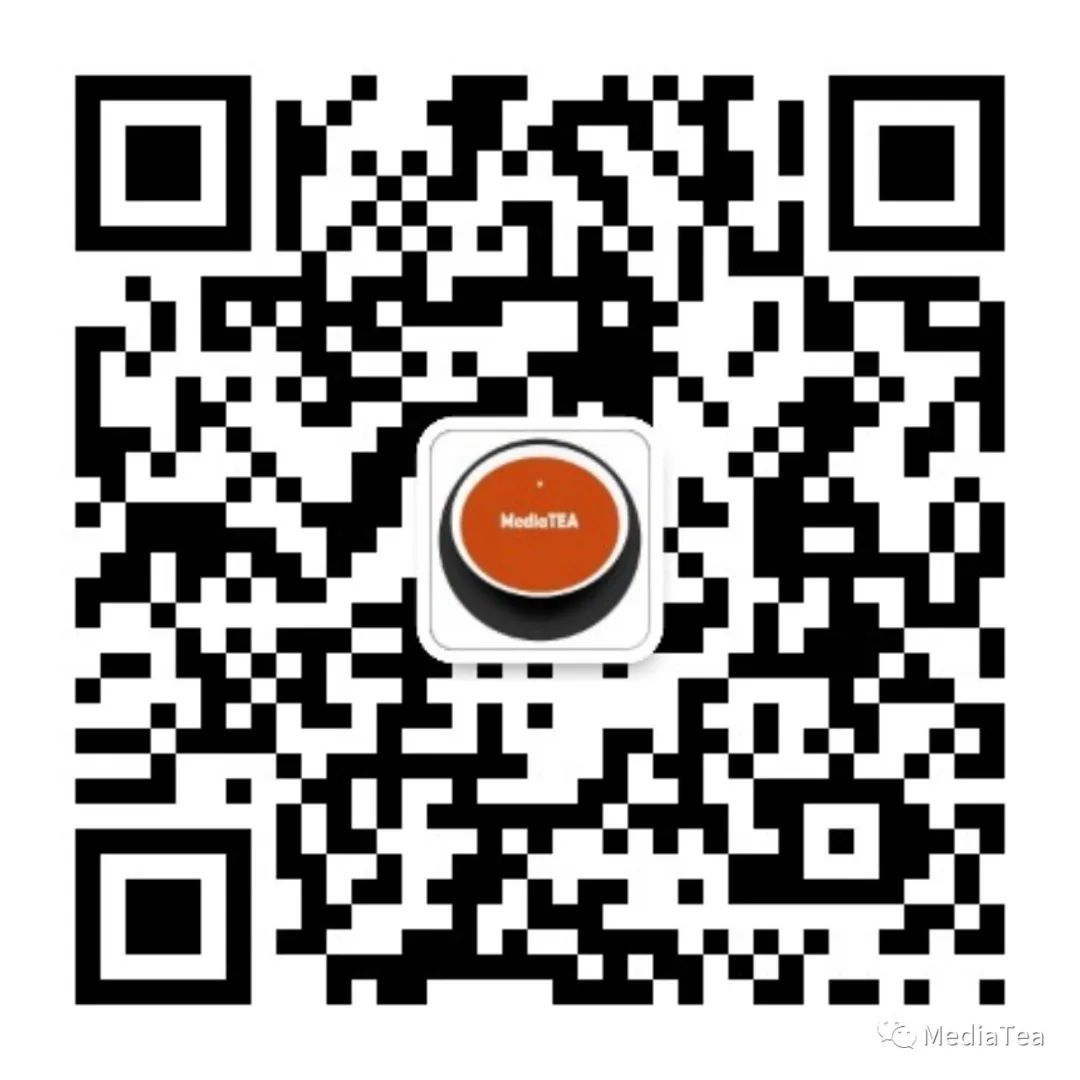

![[数据集][目标检测]红外场景下车辆和行人检测数据集VOC+YOLO格式19069张4类别](https://i-blog.csdnimg.cn/direct/dc64255d3e294f138c58f83fd8334275.png)